Jak přidat tabulku do dokumentu v Dokumentech Google
Tabulky a rozvržení mřížky jako v Microsoft Excelu jsou oblíbené pro organizování a zobrazování dat. Čtení informací je mnohem snazší, protože struktura dat a její jednotnost mohou pomoci odstranit zmatek, ke kterému může dojít u dat v jiném rozvržení.
I když je tento typ tabulky nejčastěji vidět v tabulkách, je to užitečné také v dokumentech. Naštěstí můžete v Dokumentech Google vytvářet tabulky, a nabídnout tak možnost formulace dat tímto způsobem, pokud to váš dokument vyžaduje.
Jak vložit tabulku dokumentů Google
Kroky v tomto článku vám ukážou, jak vytvořit tabulku v Dokumentech Google. Po přidání tabulky budete moci určit velikost tabulky, později však budete moci přidat nebo odebrat sloupce nebo řádky, pokud zjistíte, že původní rozvržení tabulky nevyhovovalo vašim potřebám.
Krok 1: Přihlaste se na svůj Disk Google a otevřete dokument, do kterého chcete přidat tabulku.
Krok 2: Umístěte kurzor myši na místo v dokumentu, kam chcete tabulku jít.

Krok 3: Vyberte kartu Vložit v horní části okna.
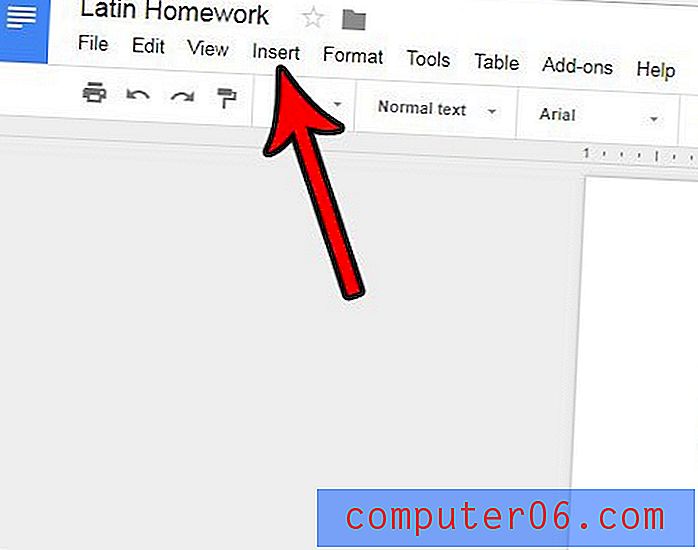
Krok 4: Vyberte možnost Tabulka a poté zadejte počet řádků a sloupců, které má mít tabulka. moje tabulka na obrázku níže bude mít 4 řádky a 4 sloupce.
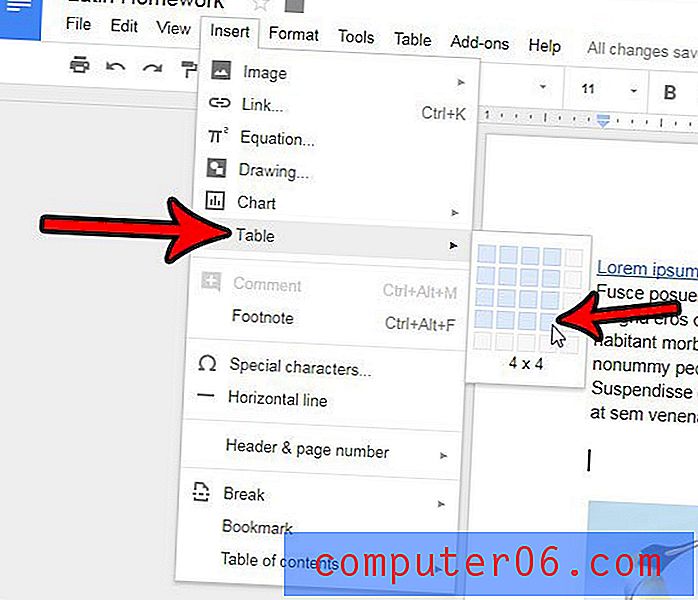
Většina možností úpravy rozvržení tabulky se nachází na kartě Tabulka v horní části okna. Pamatujte, že v tabulce můžete provádět i další změny. Můžete například určit svislé zarovnání dat v tabulce, pokud se vám nelíbí způsob, jakým aktuálně vypadá.



